Kami mengajar anda bagaimana untuk mengkonfigurasi Safari di iOS untuk mengawal cara penyemak imbas berfungsi. Meneruskan dengan tweak internet kami, kami akan memberitahu anda bagaimana untuk mengkonfigurasi DNS di iOS.

Anda harus tahu bahawa t di sini adalah salah satu kelemahan besar dalam iOS mengenai DNS. Y ou hanya boleh menetapkan DNS tersuai jika anda tersambung ke sambungan Wi-Fi. Anda tidak boleh menukar DNS pada rangkaian mudah alih, ia hanya pelik.
Satu pilihan di sekitar ini adalah dengan menggunakan VPN sebaliknya menggunakan perkhidmatan DNS sendiri.
Apabila Android Pie dilancarkan, ramai yang memuji penambahan pilihan DNS asli. Ramai pengguna iOS tidak menyedari bahawa pilihan ini telah berada di iPhone / iPad mereka untuk masa yang lama. Sebab mengapa mereka mungkin tidak tahu mengenainya, adalah kerana ia tidak kelihatan seperti dalam tetapan. Anda akan faham mengapa kita mengatakan ini dalam seketika.
Bagaimana mengkonfigurasi DNS di iOS
1. Buka aplikasi Tetapan pada iPhone atau iPad anda
2. Navigasi ke pilihan Wi-Fi di bar sisi.
3. Sekarang, pada anak panah kanan, anda akan melihat nama rangkaian Wi-Fi yang anda sambungkan. Ia akan mempunyai tanda semak biru di sebelahnya, untuk menunjukkan ia berfungsi dengan baik.
4. Ketik mana-mana sahaja pada baris dengan nama rangkaian Wi-Fi atau ikon di tepi. Terbuka ini tetapan yang khusus untuk rangkaian yang dipilih.
5. Tinjau ke bawah sehingga anda menyatakan pilihan Konfigurasi DNS. Jika ia berkata "Automatik", ini bermakna tiada DNS adat telah didayakan, dan rangkaian menyambung ke pelayan DNS ISP anda.
6. Ketik pada Konfigur DNS, dan kemudian pada pilihan "Manual". Sekarang anda akan melihat pilihan Tambah pelayan.
7. Gunakan ini untuk menetapkan sebarang DNS yang anda mahu. Jangan lupa tekan butang simpan di sudut kanan atas, untuk menambah pelayan DNS.
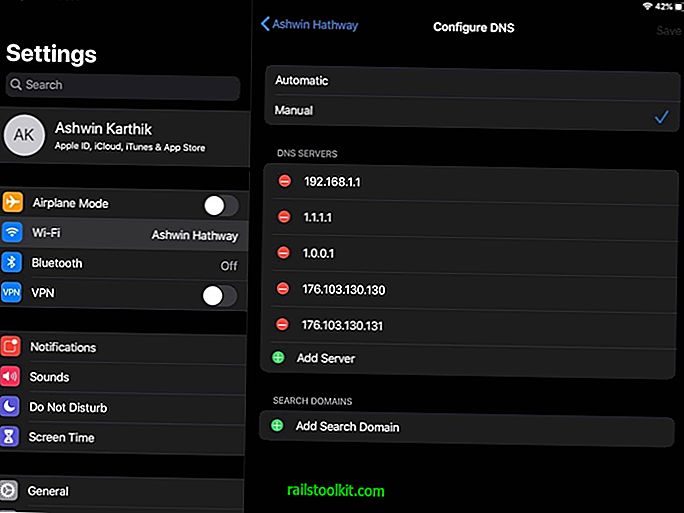
Baiklah, anda mungkin meneka ini. Ya, jika anda mempunyai lebih daripada satu rangkaian Wi-Fi, anda perlu menyediakan DNS untuk setiap orang.
Berikut adalah beberapa perkhidmatan DNS awam yang popular yang boleh dipercayai:
- CloudFlare DNS: 1.1.1.1 dan 1.0.0.1 (Cloudflare mempunyai aplikasi DNS untuk Android dan iOS juga =
- AdGuard DNS: 176.103.130.130 dan 176.103.130.131
- OpenDNS: 208.67.222.222 dan 208.67.220.220
- DNS Quad9: 9.9.9.9 dan 149.112.112.112
- Google DNS: 8.8.8.8 dan 8.8.4.4
AdGuard DNS sangat berguna, kerana ia berfungsi sebagai penyekat iklan seluruh sistem. Anda boleh menyemak semakan DNS Adguard kami di sini.
Kata penutupan
Secara peribadi, saya tidak suka aplikasi Tetapan Apple dan cara ia membentangkan pilihan untuk menukar DNS. Sebagai perbandingan, pada Android Pie, pilihan DNS adalah mudah. Anda pergi ke Tetapan> Rangkaian & Internet> Advanced> DNS Swasta. Bam, di sana, ia adalah tetapan satu kali dan ia berfungsi di semua rangkaian (Wi-Fi dan Mudah Alih).
Walaupun anda tidak ingat lokasi pilihan, anda hanya boleh membuka Tetapan pada peranti Android anda dan taip DNS dan ia akan memaparkan pilihan untuk anda. Lakukan perkara yang sama pada iOS, dan anda tidak mendapat apa-apa, itu bukan pilihan yang boleh dicari.














